Oprava: Webová směrovač Huawei Router 192.168.3.1 nefunguje v mém prohlížeči
Různé / / August 04, 2021
Wi-Fi hraje jednu z hlavních rolí, pokud jde o rychlost internetu, stabilitu, bezpečnost atd. Nemůžeme to popřít a bez routeru by sdílení Wi-Fi nebo používání Wi-Fi na více zařízeních mohlo být nepořádek. Vedle toho tedy hrají významnou roli i směrovače Wi-Fi. Čínský technologický gigant Huawei má svůj vlastní Wi-Fi router sestava. Ale pokud webová správa vašeho routeru Huawei 192.168.3.1 nefunguje ve vašem prohlížeči, co dělat?
Nejprve se toho nemusíte bát, protože jsme zmínili několik možných řešení, která by vám měla pomoci. Ve vašem počítači mohou být některá nesprávně nakonfigurovaná nastavení internetu, která je mohou snadno spustit problém při pokusu o připojení nebo otevření administrátorského panelu routeru přes webový prohlížeč vůbec.
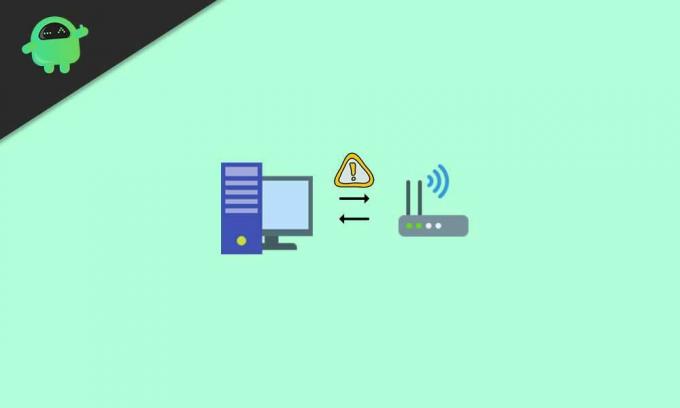
Obsah stránky
-
Oprava: Webová směrovač Huawei Router 192.168.3.1 nefunguje v mém prohlížeči
- 1. Zkontrolujte, zda se změnila IP adresa / URL webové stránky routeru
- 2. Ujistěte se, že je vaše zařízení připojeno k Wi-Fi / routeru
- 3. Správně připojte LAN port k PC a routeru
- 4. Zkuste restartovat počítač a směrovač
- 5. Spravujte konfiguraci adresy IP na počítači
- 6. Vylepšete možnosti internetu na PC
- 7. Změňte nastavení LAN
- 8. Proveďte obnovení továrního nastavení routeru
Oprava: Webová směrovač Huawei Router 192.168.3.1 nefunguje v mém prohlížeči
Naštěstí to není žádný složitý problém a lze jej snadno vyřešit z uživatelské strany. Díky oficiálnímu fóru podpory zákazníků Huawei pro sdílení možných řešení, která s vámi v tomto článku sdílíme. Takže, aniž bychom ztráceli čas, pojďme do toho.
1. Zkontrolujte, zda se změnila IP adresa / URL webové stránky routeru
Nejprve zkontrolujte, zda jste změnili IP adresu webové stránky pro správu vašeho routeru, či nikoli.
Ačkoli uživatelé většinou upřednostňují použití výchozí adresy URL pro webovou stránku správy routeru pro přístup ke všem možnostem nebo nastavení z administrátorského panelu, je možné, že jste změnili adresu URL z nějakého konkrétního důvodu a nyní to nemůžete Pamatuj si to.
2. Ujistěte se, že je vaše zařízení připojeno k Wi-Fi / routeru
Nezapomeňte zkontrolovat, zda je váš smartphone / tablet nebo počítač připojen k síti Wi-Fi routeru nebo ne. Uživatelé někdy zapomenou připojit svá zařízení k síti Wi-Fi nebo se odhlásili z profilu Wi-Fi a nechápou, co se děje.
3. Správně připojte LAN port k PC a routeru
Pokud v případě, že váš počítač není připojen k portu LAN nebo ethernetovému portu vašeho routeru Wi-Fi, nebudete mít přístup k panelu administrátora routeru. Ujistěte se, že je port LAN správně připojen k oběma koncům, například k počítači a ke směrovači.
Po správném připojení zkontrolujte, zda se ve vašem prohlížeči objevuje problém s webovou správou Huawei Router 192.168.3.1 nefunguje.
4. Zkuste restartovat počítač a směrovač
Někdy to může být závada systému nebo sítě, kterou lze snadno vyřešit jednoduchým restartováním počítače i směrovače Wi-Fi. I když si nemyslíte, že je to užitečné, doporučujeme vám zkusit restartovat zařízení jednou.
Reklamy
Musíš číst:Jak rozšířit vaši WiFi síť o starý náhradní router
5. Spravujte konfiguraci adresy IP na počítači
Zkontrolujte také, zda je váš počítač správně nakonfigurován tak, aby „automaticky získával adresy IP“. Jinak se ujistěte, že běží na statické síti IP stejně jako typ konfigurace routeru.

[Například pokud je adresa IP vašeho routeru 192.168.3.1, nezapomeňte v sekci IP adresa vašeho počítače zadat 192.168.3. *. Tady * může být odpovídajícím způsobem celé číslo mezi 2 a 254]
Reklamy
6. Vylepšete možnosti internetu na PC
- Otevřeno internet Explorer v počítači> Přejít na Nástroje.
- Vybrat možnosti internetu > Klikněte na ikonu Připojení záložka.

- Nezapomeňte vybrat Nikdy nevytočte připojení.
- Klikněte na OK uložit změny.
Pokud je však již vybrána, přejděte k dalšímu kroku.
7. Změňte nastavení LAN
- Dále otevřete internet Explorer > Přejít na Nástroje.
- Vybrat možnosti internetu > Klikněte na ikonu Připojení záložka.
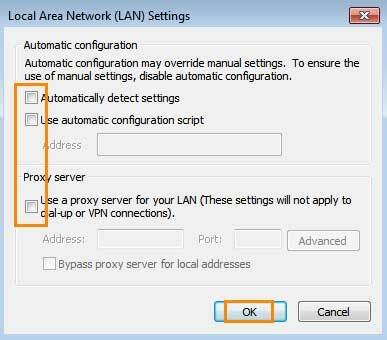
- Vybrat Nastavení LAN a ujistěte se, že jsou všechny možnosti vypnuty (nevybrány).
8. Proveďte obnovení továrního nastavení routeru
Pokud však stále nemáte přístup na webovou stránku správy routeru Huawei, zkuste provést obnovte tovární nastavení routeru a nezapomeňte znovu nastavit jeho konfiguraci sledováním uživatele manuál. To by mělo problém úplně vyřešit.
To je vše, lidi. Předpokládáme, že vám tento průvodce pomohl. Další dotazy můžete komentovat níže.
Kredit: Podpora zákazníků Huawei



